OnePlus už nějakou dobu nabízí navigační gesta, ale s OnePlus 6T to trochu přepíná. Máte možnost si vybrat mezi gesty OxygenOS (která jsou nepochybně lepší) nebo výchozími gesty Pie, podobně jako to, co byste našli na Pixelu nebo jakémkoli telefonu Android One.
Produkty použité v této příručce
- OnePlus: OnePlus 6T ($549)
Jak používat navigační gesta na OnePlus 6T
- OTEVŘENO Nastavení ze zásuvky aplikace nebo domovské obrazovky.
- Klepněte na Tlačítka a gesta tab.
- Klepněte Navigační lišta a gesta.
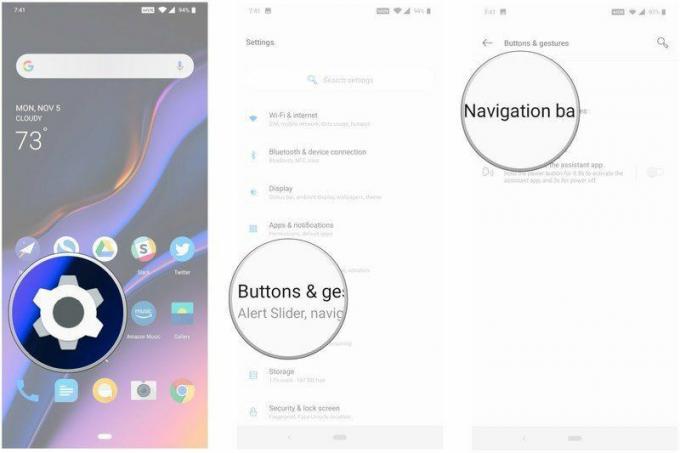
- Zde si budete moci přizpůsobit navigační lištu. The Zpět, Domů, Poslední výchozím nastavením je pevná navigační lišta od Oreo s tlačítkem Zpět vlevo, tlačítkem Domů uprostřed a přehledovou nabídkou vpravo.
- The Zpět doma výchozí nastavení je gesta koláče, přičemž v případě potřeby se zobrazí tlačítko zpět.
- The Navigační gesta možnost přepne věci na vlastní implementaci OnePlus a eliminuje navigační panel.
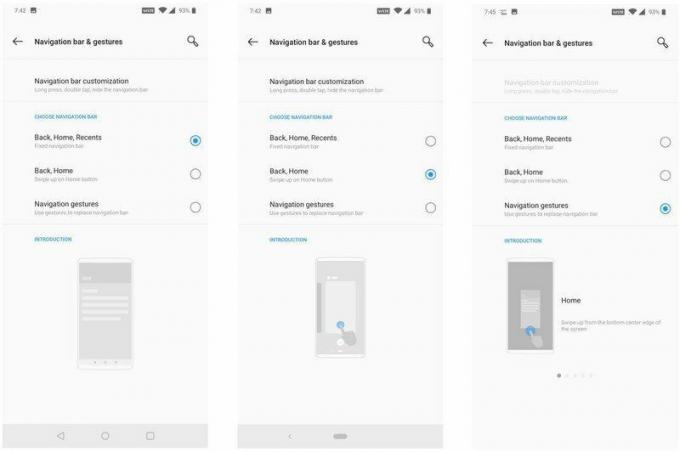
S OnePlus 6T máte v podstatě svobodu ve výběru stylu navigačního systému řízeného gesty, který chcete používat. Gesta OxygenOS se používají intuitivněji a získáte více prostoru na obrazovce, protože navigační panel je zcela skryt. Je to však drastická změna, pokud přicházíte z telefonu se systémem Oreo nebo starším, a zvyknout si na rozhraní gest trvá několik dní.
Náš výběr nejlepšího vybavení

OnePlus 6T
Gesta, pokud chcete přepnout, navigace ve stylu Oreo, pokud nechcete.
OnePlus byl jedním z prvních výrobců Androidu, který nabízel navigaci založenou na gestech, a u 6T máte možnost si vybrat, jaký druh gest chcete používat. K dispozici je také možnost vrátit se k pevnému navigačnímu panelu ve stylu Oreo, pokud ještě nejste připraveni provést přechod.
